uc电脑园 – 你的电脑系统管家

解决方法如下:
1、首先我们可以尝试修复网络连接,点击“诊断”,随后就会出现网络连接问题,如下图所示:

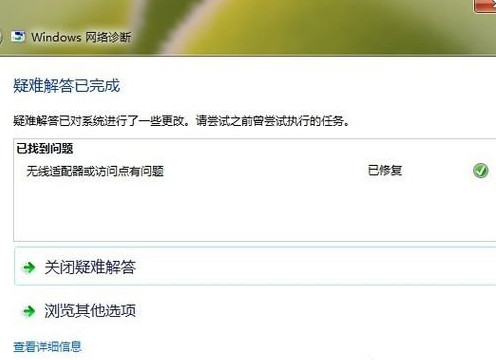
2、如果诊断不管用的话,我们可以先将网络连接禁用再启用,如下图所示:

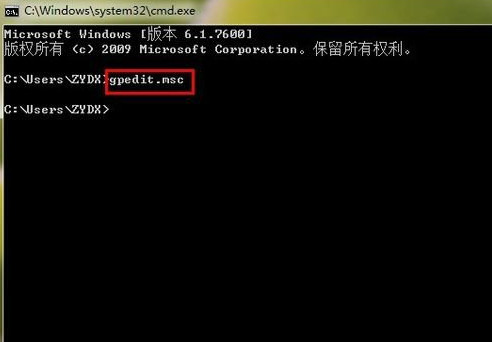
4、然后依次展开“计算机配置-管理模板-系统-Internet 通信管理”,然后我们单击“Internet 通信设置”,在列表中找到“关闭Windows网络连接状态指示器活动测试”并双击,如下图所示:
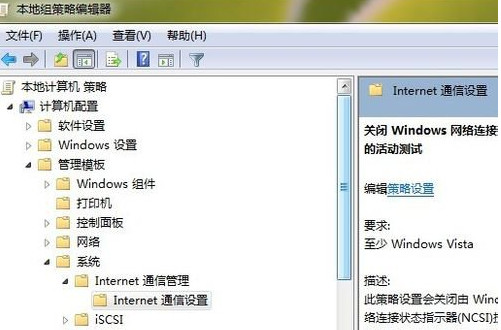
5、在界面中,点击“已启用”,如下图所示:
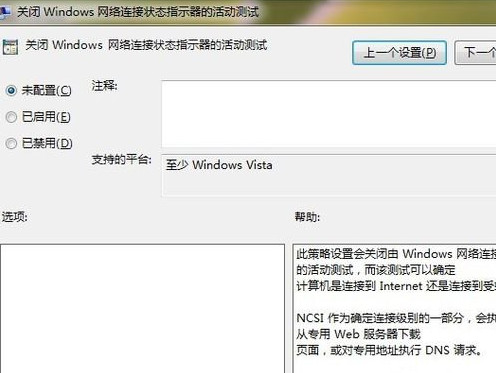
uc电脑园提供的技术方案或与您产品的实际情况有所差异,您需在完整阅读方案并知晓其提示风险的情况下谨慎操作,避免造成任何损失。

未知的网友